企業環境でのインプット進行中のさまざまな問題が一般的です。特定の問題に対する回答をさまざまな方法で収集できますが、Outlook 2010には、使いやすさとプライバシーの両方をもたらすオプションが含まれています。 Outlook 2010では、アンケートを簡単に作成し、回答を受け取るために同僚に送信できます。 Outlookのメール作成ウィンドウにある投票オプションを使用すると、すぐに追加して、メール本文テキストとともに送信できます。
まず、Outlook 2010を起動し、[ホーム]タブから[新しい電子メールメッセージ]をクリックします。

メール作成ウィンドウが開き、メインのメール本文テキストの書き込みを開始します。
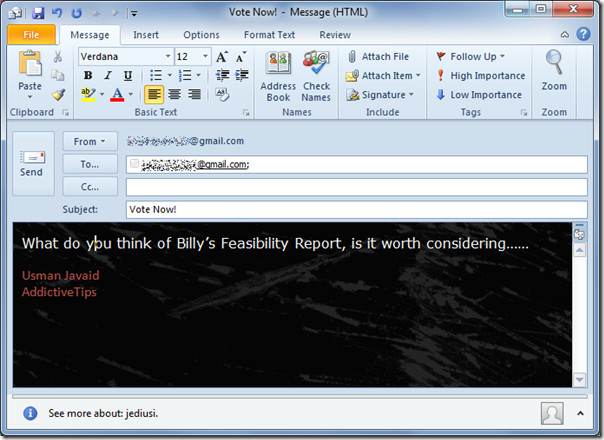
[オプション]タブに移動し、[ユーザー投票ボタン]をクリックします。
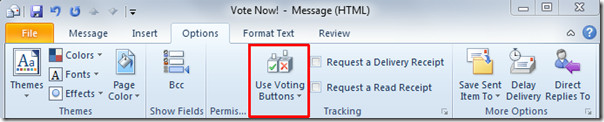
[プロパティ]ダイアログが表示されます。投票と追跡オプションで、有効にします 投票ボタンを使用する オプションを選択し、投票オプションの入力を開始します。すべてのオプションの後にセミコロンを付ける必要があることに注意してください。セミコロンは、Outlookで区切り文字と見なされます。完了したら、クリックします 閉じる。
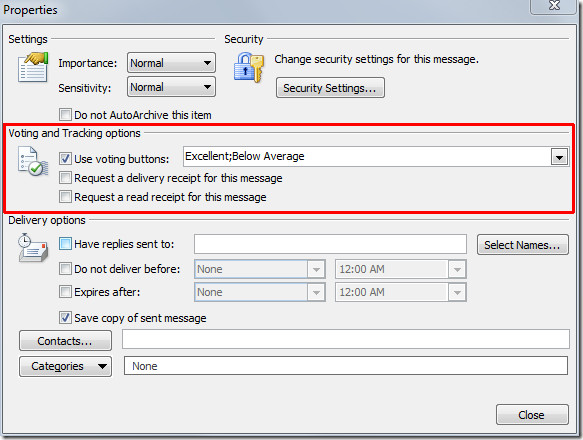
[送信]をクリックして、投票オプション付きのメールを送信します。
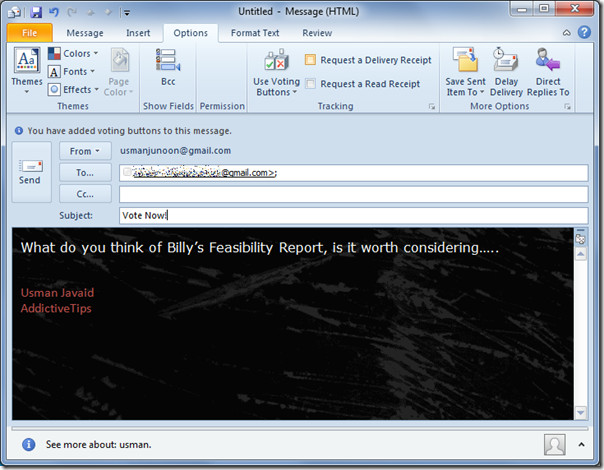
受信者は、指定された投票オプションでこのメールを受け取ります。
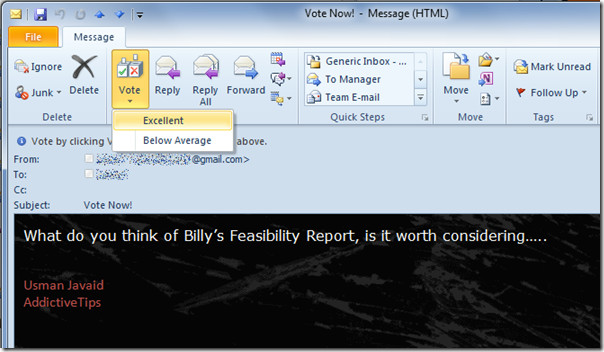
彼/彼女は、応答を編集するか、単に投票応答を送信するオプションがあります。
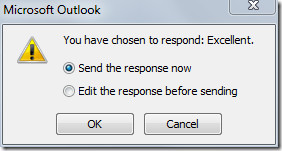
あなた(送信者)は、受信者から指定された投票結果で応答を受け取ります。
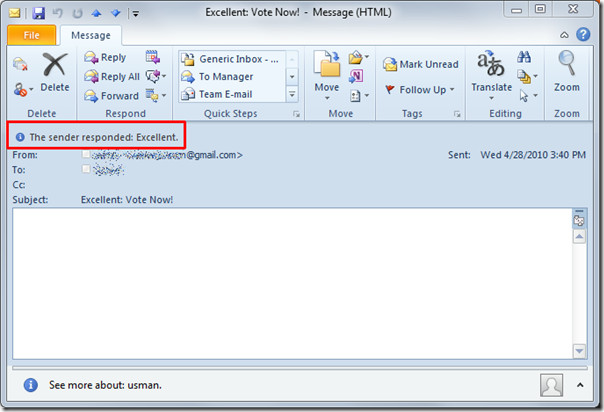
Outlook 2010でテンプレートを作成および使用する方法、およびOutlook 2010で国民の祝日を追加する方法については、以前にレビューしたガイドを参照することもできます。













コメント